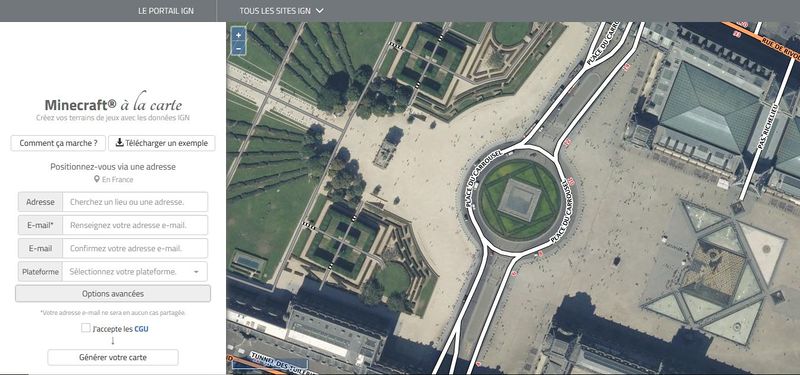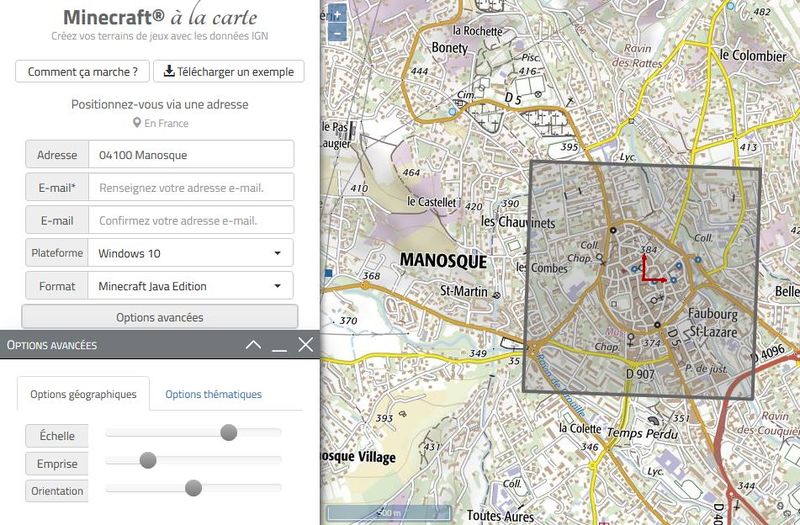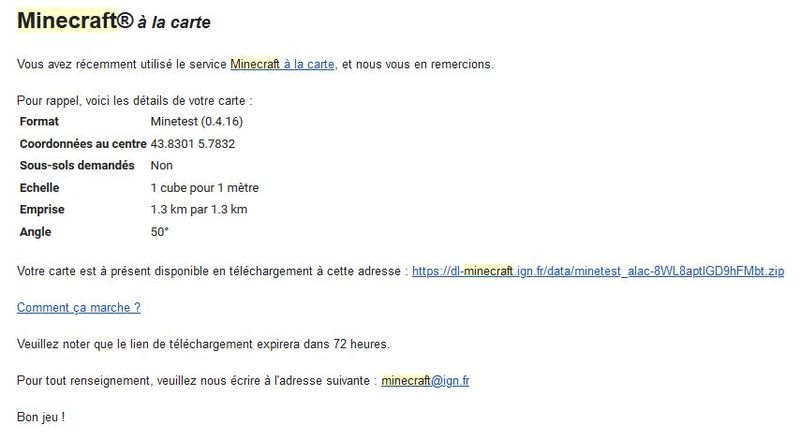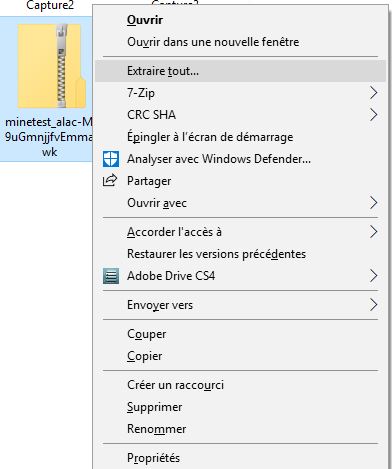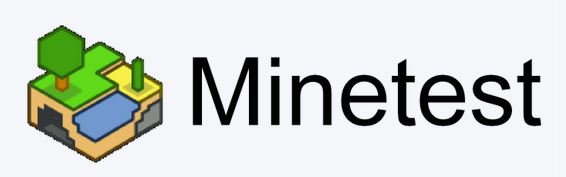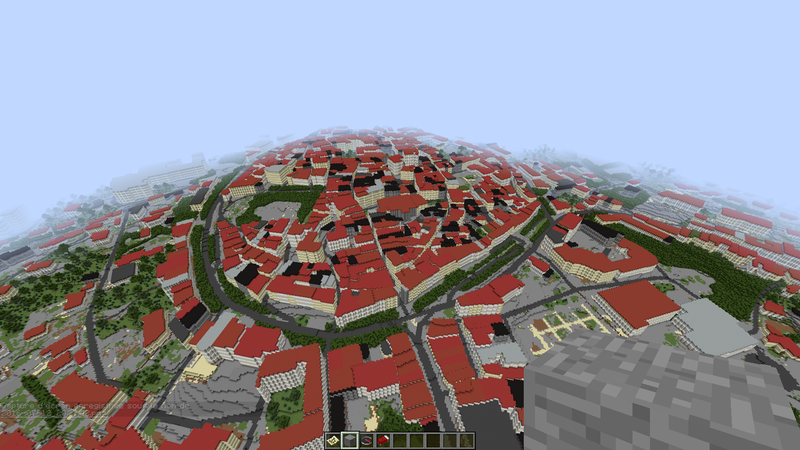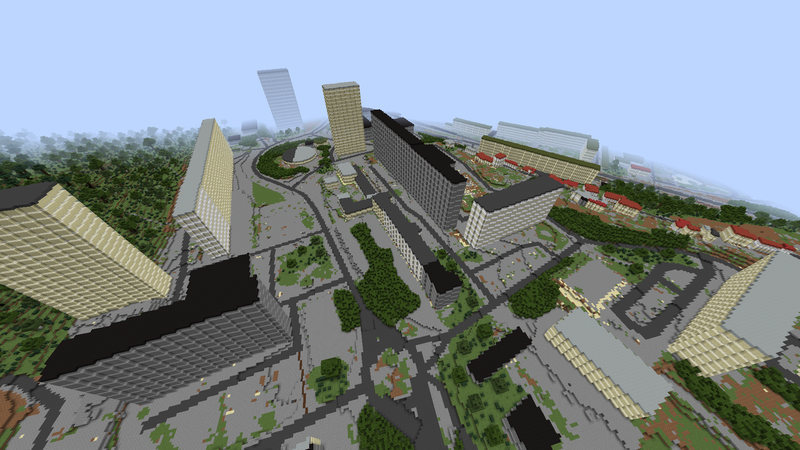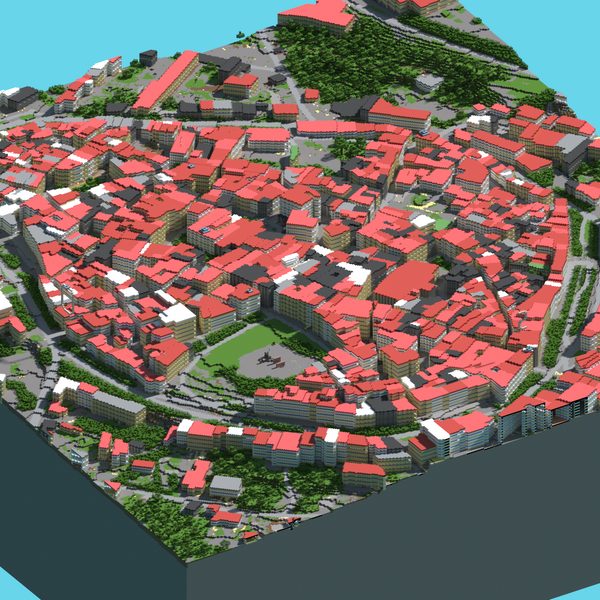Sommaire
- 1 Introduction
- 2 Étape 1 - Se connecter au site Minecraft à la Carte d'IGN
- 3 Étape 2 - Générer la map
- 4 Étape 3 - Télécharger sa map
- 5 Étape 4 - Décompresser le fichier
- 6 Étape 5 - Installer votre map sur Minecraft
- 7 Étape 6 - Installer votre map sur Minetest
- 8 Étape 7 - Lancer la partie et 3,2,1... Construisez !
- 9 Étape 8 - Personnalisation et fonctionnalités avancées
- 10 Étape 9 - Des idées de projets et réalisation
- 11 Étape 10 - Bonus : Exporter sa ville pour l'impression 3D
- 12 Étape 11 - Bonus : créer des cartes et vues aériennes de ses maps
- 13 Commentaires
Introduction
- Matériel et outils
Étape 1 - Se connecter au site Minecraft à la Carte d'IGN
A l'aide d'un ordinateur et d'une connexion internet, visiter le site Minecraft à la Carte réalisé par IGN (Institut National de Géographie) à cette adresse https://minecraft.ign.fr/. Ce site va permettre de générer la map (carte) Minecraft ou Minetest d'une portion de la carte de France (max 5x5km).
Le générateur permet de convertir, à partir des jeux de données capitalisées par IGN (topographie, image satellites et aérienne de couverture des sols), une portion du territoire. Nous pouvons ainsi générer notre ville, village, quartier, en version cubique au plus fidèle : relief, emplacement et taille des bâtiments, voirie, cours d'eau, espace naturels, champs, parc...
De quoi créer un terrain de jeu unique et servir de point de départ pour des projets pédagogiques, artistiques, citoyens et/ou tout simplement pour le fun de bâtir dans des environnement connus et basé sur notre quotidien.
Étape 2 - Générer la map
- Indiquer le nom d'une ville située en France dans le premier champs : pour l'exemple Manosque.
- Indiquer le mail (et confirmation) sur lequel vous recevrez le lien de téléchargement de votre map.
- Dans le champ plateforme, vous pourrez renseigner la distribution (linux, windows, mac) et la version du jeu que vous utilisez. 2 principaux choix : Minecraft et Minetest. Minecraft, le célèbre jeu initial au millions de joueurs, permet de grandes possibilités de personnalisation de sa partie (mod, personnages, textures, shaders pour les connaisseurs et utilisateurs avancées) mais nécessite un compte payant d'une vingtaine d'euros pour jouer. Minetest est un clone libre et gratuit de Minecraft et est développé par une communauté bénévole, mais par défaut possède moins d'options bien qu'il est possible également de le personnaliser en métant les mains dans le camboui.
- Dans options avancées, vous allez pouvoir : changer l'échelle des cubes dans votre partie par rapport à l'échelle réelle du territoire, modifier la taille et l'orientation de votre map. Également d'autres options spécifiques comme l'ajout ou non des grottes du jeu d'origine, de neige, de bordure de map ou retirer certains élément du territoire.
- En cliquant sur le cadre de sélection sur la carte pour pouvez déplacer ce dernier pour affiner la portion de la ville que vous souhaitez convertir.
- Finaliser la procédure en acceptant les CGU et en cliquant sur "Générez votre carte"
Attention, il y a un nombre de création de carte limité par jour, si le compteur est à zéro il faudra attendre le lendemain mais le service est rarement saturé. Vous ne pouvez également créer qu'une carte par mail renseigné par jour.
Étape 3 - Télécharger sa map
Après quelques minutes/heures (selon l'humeur du serveur du site, mais en général une dizaine de minutes) vous allez recevoir un mail avec le lien de téléchargement de votre map. Cliquez sur le lien et téléchargez le fichier présenté au format ZIP. Attention, le lien n'est disponible que 72h sinon il faudra re-générer la carte. Le fichier aura un nom du type : minetest_alac_blablabla.zip ou minecraft_alac_blablabla. zip
Étape 4 - Décompresser le fichier
Une fois téléchargé, il faudra décompresser/extraire le fichier ZIP. Si votre distribution (linux, windos ou mac) ne vous le propose pas l'option "extraire vers" ou "extraire ici" avec un simple clic droit sur le fichier, vous pouvez télécharger un utilitaire comme 7zip, libre et gratuit pour décompresser le ficher : https://www.7-zip.org/
Après extraction vous allez obtenir un dossier nommé "minetest_alac_blablabla"
ou "minecraft_alac_blablabla".
et encore à l'intérieur de ce dossier, un sous dossier "minetest_alac" ou "minecraft_alac". C'est ce dossier que nous allons copier dans les dossiers du jeu.
Étape 5 - Installer votre map sur Minecraft
Si vous ne l'avez pas déjà, télécharger Minecraft et créez vous un compte (payant) à partir du site officiel du jeu : https://www.minecraft.net/fr-fr/
Une fois installé (ou si votre jeu est déjà installé sur votre ordinateur), copiez le dossier "minecraft_alac" dans le dossier de Minecraft sur votre ordinateur, par défaut au chemin suivant sur windows :
C: / Utilisateur / "Nom utilisateur" / AppData / Roaming / .minecraft / saves.
Copiez bien "minecraft_alac" dans le dossier saves.
Si vous avez des difficultés pour trouver le chemin du dossier, une recherche devrait vous aider. Vous aurez besoin peut être d'afficher vos dossiers cachés pour le retrouver. https://support.microsoft.com/fr-fr/help/14201/windows-show-hidden-files
Étape 6 - Installer votre map sur Minetest
Si vous ne l'avez pas déjà, télécharger Minetest (gratuit et sans compte) à partir du site officiel du jeu : https://www.minetest.net/
Une fois installé (ou si votre jeu est déjà installé sur votre ordinateur), copiez le dossier "minetest_alac" dans le dossier de Minetest sur votre ordinateur, par défaut au chemin suivant sur windows :
C:\Program Files (x86)\minetest-*version*\worlds
Copiez bien "minecraft_alac" dans le dossier worlds.
Si vous avez des difficultés pour trouver le chemin du dossier, une recherche devrait vous aider.
NB : Vous pouvez même ajouter à Minetest un mod pré-configuré pour les cartes IGN.
Étape 7 - Lancer la partie et 3,2,1... Construisez !
Lancez la partie via votre jeu (Minetest ou Minecraft), sélectionnez votre map et redécouvrez votre ville en mode cubisme ! Essayez de vous orienter, cherchez des points de repères, retrouvez votre maison ou des lieux familiers !
Étape 8 - Personnalisation et fonctionnalités avancées
Avec un peu de recherche sur internet, vous trouverez facilement de la documentation pour :
- mettre en réseau local ou sur internet une map et permettre à plusieurs joueurs de se rejoindre pour découvrir les joies (et bazar) de la construction collaborative !
- Modifier les textures des blocs pour appliquer des styles réalistes, médiévaux, futuristes...
- Améliorer les graphismes (résolution, lumières, ombres, particules) avec les shaders. (mais nécessite une bonne configuration d'ordinateur)
- Découvrir de nouvelles façons de jouer ou de construire avec les mods : faciliter la construction, l'import/export de constructions, ajouter des personnages, créatures, véhicules, biomes, évènements climatiques, des dinosaures/zombies (!)
Étape 9 - Des idées de projets et réalisation
En vrac :
- Reproduire au plus fidèle sa ville,
- Imaginer sa ville dans 50 ans, en mode smart City, répondant aux enjeux de l'énergie renouvellable, de la préservation de la Biodiversité, des transports, du vivre ensemble...
- Imaginer sa ville à une autre époque comme au moyen âge, en se basant sur des archives historiques,
- Reconstituer une citadelle et organiser un siège en ligne !
- Végétaliser sa ville et faire des proposition d'aménagement à un élu,
- Imaginer la maison de ses rêves en plein milieu d'un parc naturel
- Imaginer sa ville dans un univers fantastique : SteamPunk, Harry Potter, Star Wars...
- Créer une ville engloutie dans le lac d'à côté...
- Et encore plus de folles aventures ! partagez vos idées !
Étape 10 - Bonus : Exporter sa ville pour l'impression 3D
Une fois votre ville/construction terminée, vos pourrez utiliser différents logiciels pour extraire votre création et l'enregistrer dans un format de modèle 3D exploitable pour une imprimante 3D.
Pour Minecraft : Mineways
Pour Minetest : à expérimenter avec le mod BlockExport et/ou Minetest2Obj
Étape 11 - Bonus : créer des cartes et vues aériennes de ses maps
Le logiciel Chunky offre de nombreuses options pour visualiser sa map en vue aérienne et valoriser sur un super poster ou fond d'écran ses construction !
Dernière modification 18/03/2020 par user:Gwi.
Published